Comment supprimer Réveil Science du sommeil HQ
Publié par : Phase MobileDate de sortie : March 17, 2023
Besoin d'annuler votre abonnement Réveil Science du sommeil HQ ou de supprimer l'application ? Ce guide fournit des instructions étape par étape pour les iPhones, les appareils Android, les PC (Windows/Mac) et PayPal. N'oubliez pas d'annuler au moins 24 heures avant la fin de votre essai pour éviter des frais.
Guide pour annuler et supprimer Réveil Science du sommeil HQ
Table des matières:
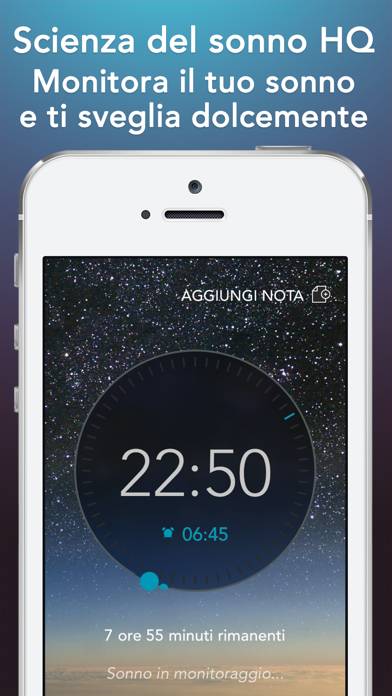
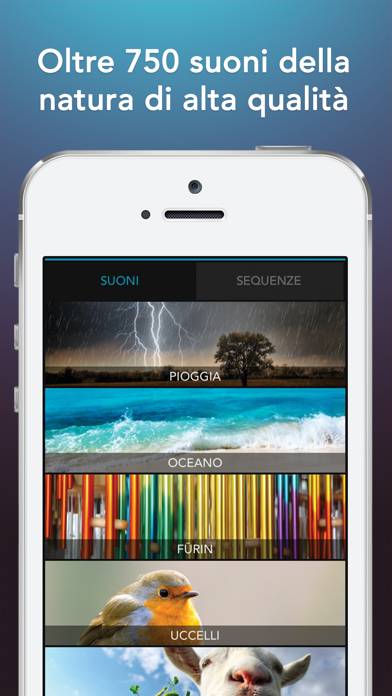


Réveil Science du sommeil HQ Instructions de désabonnement
Se désinscrire de Réveil Science du sommeil HQ est simple. Suivez ces étapes en fonction de votre appareil :
Annulation de l'abonnement Réveil Science du sommeil HQ sur iPhone ou iPad :
- Ouvrez l'application Paramètres.
- Appuyez sur votre nom en haut pour accéder à votre identifiant Apple.
- Appuyez sur Abonnements.
- Ici, vous verrez tous vos abonnements actifs. Trouvez Réveil Science du sommeil HQ et appuyez dessus.
- Appuyez sur Annuler l'abonnement.
Annulation de l'abonnement Réveil Science du sommeil HQ sur Android :
- Ouvrez le Google Play Store.
- Assurez-vous que vous êtes connecté au bon compte Google.
- Appuyez sur l'icône Menu, puis sur Abonnements.
- Sélectionnez Réveil Science du sommeil HQ et appuyez sur Annuler l'abonnement.
Annulation de l'abonnement Réveil Science du sommeil HQ sur Paypal :
- Connectez-vous à votre compte PayPal.
- Cliquez sur l'icône Paramètres.
- Accédez à Paiements, puis à Gérer les paiements automatiques.
- Recherchez Réveil Science du sommeil HQ et cliquez sur Annuler.
Félicitations! Votre abonnement Réveil Science du sommeil HQ est annulé, mais vous pouvez toujours utiliser le service jusqu'à la fin du cycle de facturation.
Comment supprimer Réveil Science du sommeil HQ - Phase Mobile de votre iOS ou Android
Supprimer Réveil Science du sommeil HQ de l'iPhone ou de l'iPad :
Pour supprimer Réveil Science du sommeil HQ de votre appareil iOS, procédez comme suit :
- Localisez l'application Réveil Science du sommeil HQ sur votre écran d'accueil.
- Appuyez longuement sur l'application jusqu'à ce que les options apparaissent.
- Sélectionnez Supprimer l'application et confirmez.
Supprimer Réveil Science du sommeil HQ d'Android :
- Trouvez Réveil Science du sommeil HQ dans le tiroir de votre application ou sur l'écran d'accueil.
- Appuyez longuement sur l'application et faites-la glisser vers Désinstaller.
- Confirmez pour désinstaller.
Remarque : La suppression de l'application n'arrête pas les paiements.
Comment obtenir un remboursement
Si vous pensez avoir été facturé à tort ou si vous souhaitez un remboursement pour Réveil Science du sommeil HQ, voici la marche à suivre :
- Apple Support (for App Store purchases)
- Google Play Support (for Android purchases)
Si vous avez besoin d'aide pour vous désinscrire ou d'une assistance supplémentaire, visitez le forum Réveil Science du sommeil HQ. Notre communauté est prête à vous aider !
Qu'est-ce que Réveil Science du sommeil HQ ?
My experience using a sunrise alarm clock for 30 days | best sleep ever:
Science du sommeil HQ vous aide à enregistrer, analyser et améliorer votre sommeil.
Ras le bol de vous réveiller en sursaut ? Science du sommeil HQ utilise des algorithmes exclusifs et plus de 750 sons enregistrés dans la nature pour vous aider à vous sentir en pleine forme au réveil.
Vous souhaitez obtenir 7, 8 heures de sommeil ou plus par nuit ? Science du sommeil HQ étudie votre sommeil chaque nuit et le compare à votre objectif de sommeil personnel.
Vous souhaitez comprendre votre sommeil au fil du temps ? Science du sommeil HQ propose des graphiques pertinents sur plusieurs semaines, mois et années, et indiquent les tendances importantes.